ウェブ会議の文字起こし(macOS)
macOSでおまとめ忍者を使用して、Zoom、Microsoft Teams、Google Meetなどのウェブ会議の音声をリアルタイムで文字起こしする方法をご紹介します。
重要: この「すべてのサウンドを含む」機能は Windows 環境(Windows 10/11)およびMac 環境(macOS 14.2以降)でのみご利用いただけます。iPhone では現在ご利用いただけません。 macOSの対応ブラウザは、Google Chrome(最新版を推奨)のみです。 詳しくは サポート対象デバイスとブラウザ をご参照ください。
文字起こし対象別の設定方法
macOSでおまとめ忍者をご利用いただく際、音声の共有方法により設定方法が異なります。 ご利用シーンに合わせて、後述の設定手順をご確認ください。
| 文字起こしの対象 | 例 | 設定 |
|---|---|---|
| Webサイトの音声 | - Google Meet、Teams(ブラウザ版)、Zoom(ブラウザ版) - Youtube等のウェブアプリケーション | - 初期設定は不要 - 音声の共有を「Chromeタブ」で行う - 詳細は「1. Webサイトの音声を文字起こしする場合」 |
| デスクトップアプリの音声 | - Teams(デスクトップアプリ版)、Zoom(デスクトップアプリ版) | - 初期設定が必要(5分程度) - 詳細は「2. デスクトップアプリの音声を文字起こしする場合」 |
1. Webサイトの音声を文字起こしする場合(Webブラウザで会議アプリを起動する場合)
以下の様に、音声を共有したい対象がChromeのタブであれば、そのままタブの音声の共有でご利用いただけます。
- Google Meet、Zoom(ブラウザ版)などのブラウザ上での会議ツール
- Youtube等の動画音声の共有
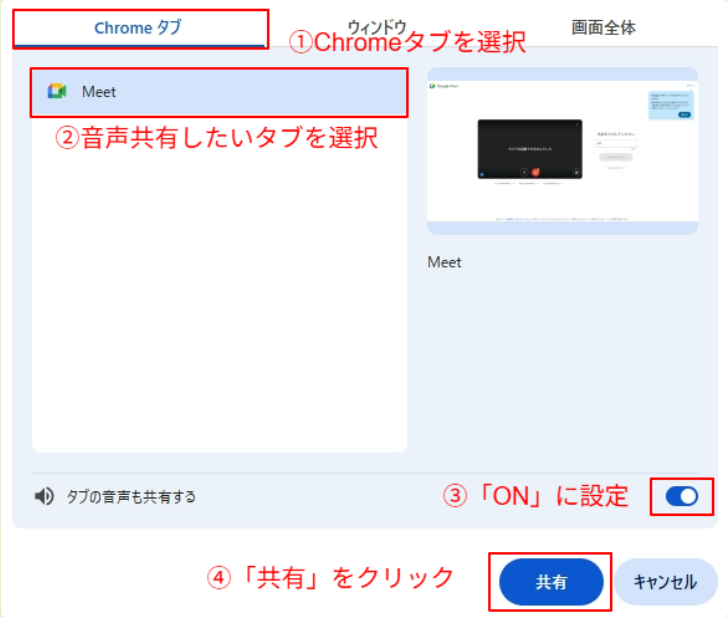
2. デスクトップアプリの音声を文字起こしする場合(Teams、Zoomなどのデスクトップアプリ)
Teams、Zoom等のデスクトップアプリケーションやPCから再生される音声(システム音声)をmacOSのGoogle Chromeの拡張機能を設定して文字起こしするための手順です。[※1]
現在、デフォルトではmacOSユーザがおまとめ忍者をご利用中の際に、音声入力で「すべてのサウンドを含む」の機能の共有ボタンが表示されず、デスクトップアプリケーションやシステム音声の文字起こしができません。
後述の初回設定の手順を実施することで、この機能を有効化できます。
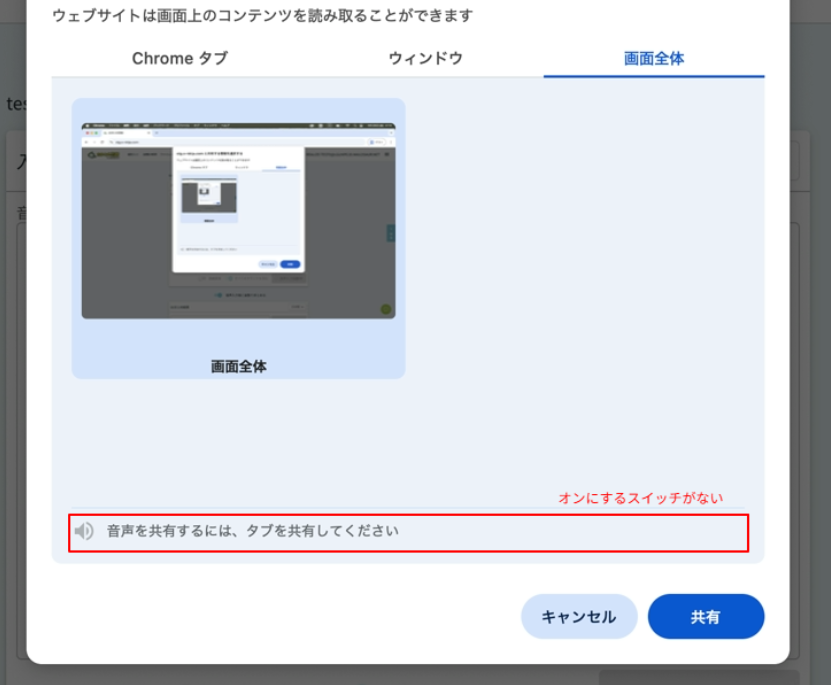
2.1. 初回設定の手順
-
Chromeを起動します。
-
新しいタブを開き、アドレスバーに
chrome://flagsと入力してEnterキーを押します。 -
表示された画面の検索バーに
loopbackと入力します。 -
検索結果に Mac Core Audio Tap System Loopback Capture for Screen Sharing が含まれているので、その横にあるドロップダウンメニューをクリックし、「Enabled」を選択します。
-
画面下部に表示される「再起動」ボタンをクリックして、Chromeを再起動します。
これで設定は完了です。
注意: 初回設定の手順は以下の環境を想定しております。
- macOS 14.2 (Sonoma) 以降
- Google Chrome (バージョン135以降) [※2]
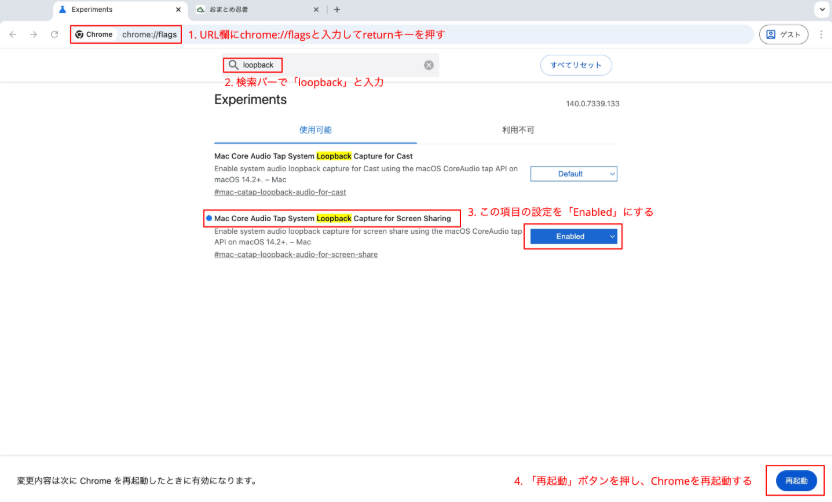
2.2. ご利用方法(初回設定完了後)
上記設定後、おまとめ忍者で「すべてのサウンドを含む」スイッチをオンにし、音声入力を開始します。
画面共有の選択を開始する際に、「画面全体」を選択すると、「システム音声も共有する」というオプションが表示されるようになります。このオプションを有効にすることで、PCで再生されている音声が文字起こしできるようになります。
※1 Chromeフラグ拡張機能は一時的なものであり、今後Chrome側で予告なく変更、中止、削除される恐れがあり、必ずしも使い続けられる限りではありません。
※2 バージョン135以前では代わりに Mac System Audio Loopback for Screen Sharing というフラグを「Enabled」にします。
関連ページ
- ウェブ会議の文字起こし(Windows):Windows環境での設定方法はこちらをご確認ください。